在使用Internet Explorer(IE)浏览器时,许多用户可能会遇到需要修改主页的情况。无论是为了提高浏览效率,还是为了个性化设置,修改IE主页都是一个常见的需求。然而,这个过程可能会遇到一些问题,本文将围绕这些问题展开讨论,并提供相应的解决方案。
1. 无法修改IE主页
问题描述
许多用户在尝试修改IE主页时,发现设置无法保存,或者每次打开浏览器时,主页都会自动恢复到默认设置。这种情况通常是由于恶意软件、浏览器扩展或系统设置导致的。
解决方案
- 检查恶意软件:使用可靠的杀毒软件进行全面扫描,确保系统没有受到恶意软件的感染。
- 禁用浏览器扩展:有时,浏览器扩展可能会干扰主页设置。尝试禁用所有扩展,然后重新设置主页。
- 重置IE设置:在IE的“Internet选项”中,选择“高级”选项卡,点击“重置”按钮,恢复浏览器的默认设置。
2. 主页被篡改
问题描述
有些用户发现,IE主页被篡改为某个不熟悉的网站,即使手动修改后,下次打开浏览器时仍然会恢复到被篡改的页面。这种情况通常是由于恶意软件或广告插件引起的。
解决方案
- 使用安全软件:安装并运行可靠的安全软件,扫描并清除系统中的恶意软件。
- 检查启动项:在任务管理器中,检查启动项,禁用任何可疑的启动程序。
- 重置IE设置:如上所述,重置IE设置可以清除被篡改的主页设置。
3. 主页设置不生效
问题描述
有些用户在IE中设置了新的主页,但在打开浏览器时,仍然显示旧的主页或空白页。这种情况可能是由于浏览器缓存、组策略设置或权限问题导致的。
解决方案
- 清除浏览器缓存:在IE的“Internet选项”中,选择“常规”选项卡,点击“删除”按钮,清除浏览器缓存。
- 检查组策略设置:在运行中输入
gpedit.msc,打开本地组策略编辑器,检查是否有关于主页设置的策略。 - 以管理员身份运行IE:右键点击IE图标,选择“以管理员身份运行”,然后尝试重新设置主页。
4. 主页设置被锁定
问题描述
有些用户发现,IE主页设置被锁定,无法进行任何修改。这种情况通常是由于系统管理员或企业策略设置导致的。
解决方案
- 联系系统管理员:如果是企业环境,建议联系系统管理员,了解是否有相关策略设置。
- 使用第三方工具:有些第三方工具可以帮助解锁被锁定的主页设置,但使用前需谨慎,确保工具的安全性。
5. 主页设置复杂化
问题描述
有些用户希望将IE主页设置为多个页面的组合,或者希望在打开浏览器时自动加载多个页面。然而,IE本身并不支持这种复杂的设置。
解决方案
- 使用第三方启动页:可以考虑使用第三方启动页工具,这些工具允许用户设置多个启动页面。
- 手动打开多个页面:在IE中,手动打开多个页面,然后将这些页面保存为收藏夹,每次打开浏览器时手动打开收藏夹。
结论
修改IE主页是一个看似简单但实际上可能遇到多种问题的操作。通过本文提供的解决方案,用户可以更好地应对这些常见问题,确保IE主页设置的顺利进行。无论是恶意软件的干扰,还是系统设置的限制,都有相应的解决方法。希望本文能为用户提供有价值的信息,帮助他们更好地管理和个性化自己的浏览器体验。
通过以上内容,我们详细讨论了在修改IE主页时可能遇到的常见问题,并提供了相应的解决方案。希望这些信息能够帮助用户更好地理解和解决相关问题,提升他们的浏览器使用体验。








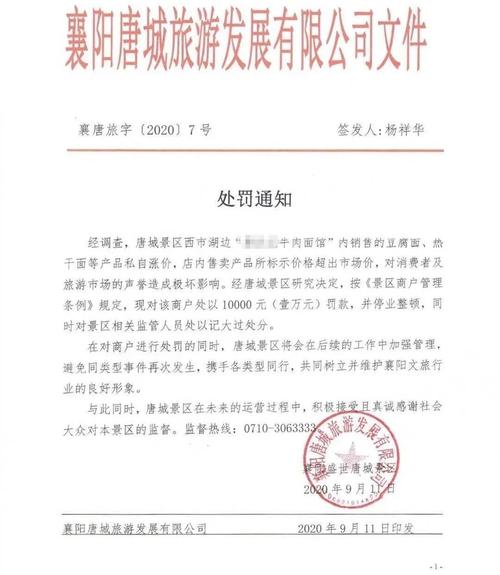
评论